
- Autorius John Day [email protected].
- Public 2024-01-30 10:46.
- Paskutinį kartą keistas 2025-01-23 14:59.

„EchoLight“yra palyginti paprastas prietaisas, skirtas keliams padaryti saugesnius, kad žmonės žinotų, kada jie viršija greitį. „EchoLight“yra „Raspberry Pi“pagrįstas įrenginys, užkoduotas raudonai mazgu, kuris šviečia įvairiaspalviu šviesos diodu ir skamba aliarmu, įspėdamas žmones, kai jie pasiekia pavojingą greitį. „EchoLight“taip pat turi SMS galimybes, leidžiančias siųsti įspėjimus tekstiniais pranešimais ir jūsų vairavimo ekskursijų santraukas.
Prekės
- Vienas (1) Raspberry Pi 3
- Vienas (1) daugiaspalvis šviesos diodas
- Vienas (1) aktyvaus aliarmo garso modulis (skirtas „Arduino“)
- Šeši (6) laidai nuo moterų iki moterų
- Vienas (1) Ethernet kabelis
- (Neprivaloma) „Raspberry Pi“apsauginis dėklas (komplektuojamas su dviem (2) radiatoriais)
1 žingsnis: diegimas
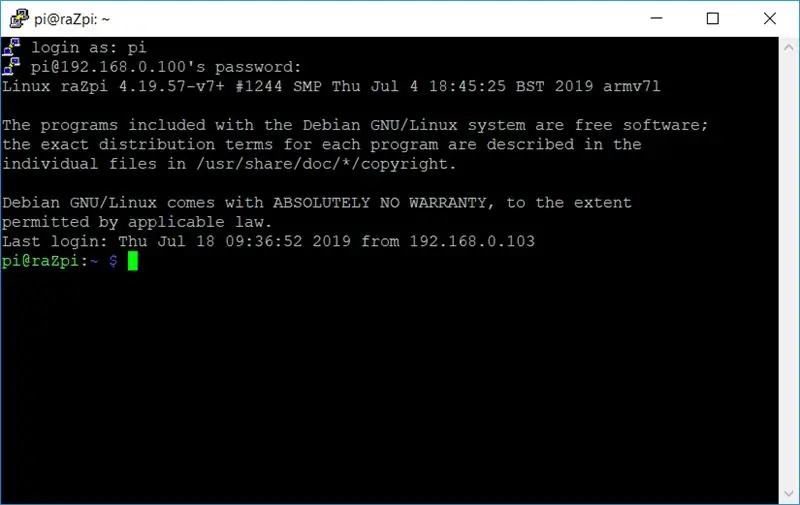
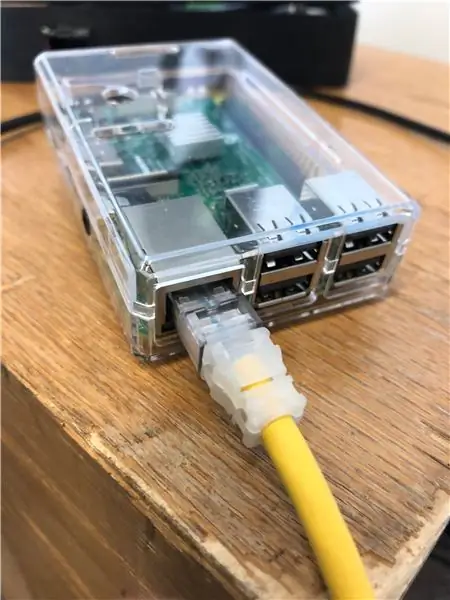
Šiame projekte buvo naudojamos įvairios bibliotekos, kurių dauguma sukūrė naujus „Node-Red“mazgus. Kai kuriuos iš šių įrenginių reikės atlikti kompiuteryje, o kitus - „Raspberry Pi“.
Kompiuterio instaliacija ir operacijos:
(„Windows“) Įdiekite „PuTTY“
(„Mac“) Atsisiųsti nereikia
Tada mes SSH į Raspberry Pi. Tai daro skirtingi „Mac“ir „Windows“vartotojai, todėl sekite atitinkamas nuorodas.
Pirmiausia prijunkite „Raspberry Pi“prie „WiFi“naudodami „Ethernet“kabelį
(„Windows“) Prisijunkite prie „Raspberry Pi“naudodami „PuTTY“, tada prijunkite „Raspberry Pi“prie „WiFi“
(„Mac“) SSH tiesiogiai iš terminalo, tada prijunkite „Raspberry Pi“prie „WiFi“
Neprivaloma „Mac“ir „Windows“:
Išplėskite „Raspberry Pi“SD kortelės šakninį skaidinį
„Raspberry Pi“diegimas:
Mazgas-raudonas
SMS mazgas - „Twilio“
Skaitiklio mazgas
2 žingsnis: laidų prijungimas
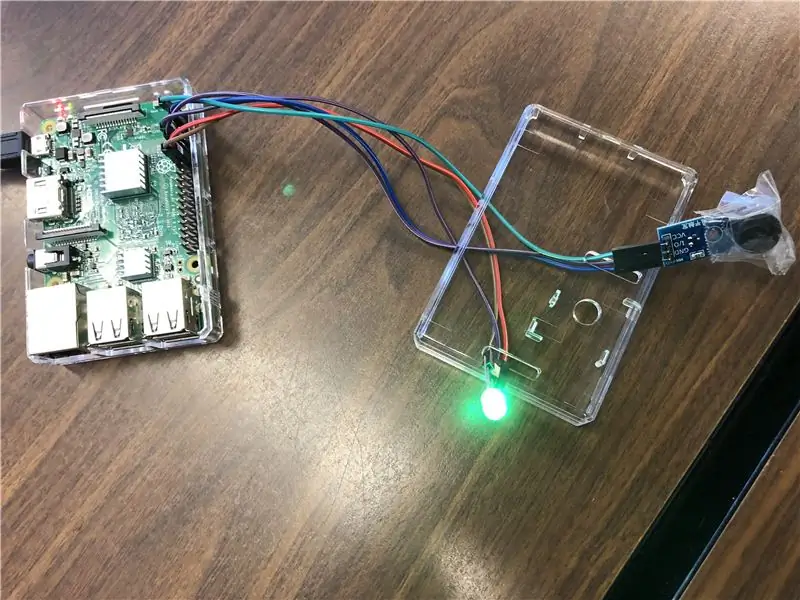
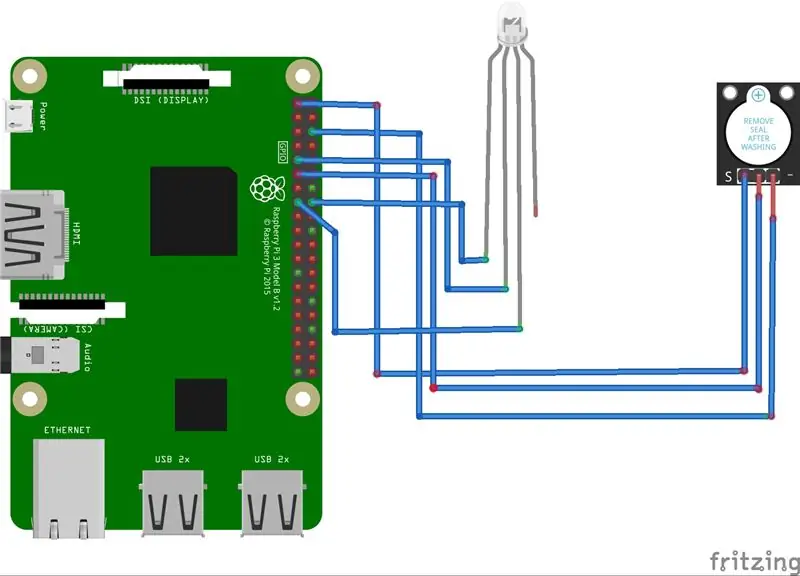
Dabar, kai visi būtini atsisiuntimai baigti, laikas prijungti šviesos diodą ir aliarmą prie „Raspberry Pi“. Galite naudoti paveikslėlį aukščiau arba šį sąrašą, kad padėtumėte prijungti tinkamus laidus prie tinkamų kaiščių.
Pastaba: Šie laidai turi būti tikslūs, kad programa veiktų kitame žingsnyje, tačiau jei norite ją užprogramuoti patys, nedvejodami prijunkite sistemą kitaip.
Daugiaspalvis LED:
Mes prijungsime tik raudoną ir žalią šviesos diodo dalis, nes raudona rodo greičio viršijimą, o žalia - saugų greitį, todėl mėlyna spalva nereikalinga.
Raudona - 16 kaištis
Įžeminimas - 9 kaištis
Žalia - 15 kaištis
Aktyvaus aliarmo garso modulis:
Nors tai gali būti nereikalinga, aš rekomenduoju ant žadintuvo uždėti juostą ar kitą medžiagą, nes ji gali būti nepaprastai garsi ir erzinanti.
VCC - 1 kaištis
Įvestis/išvestis - 11 kaištis
Įžeminimas - 6 kaištis
3 žingsnis: pridėkite programą
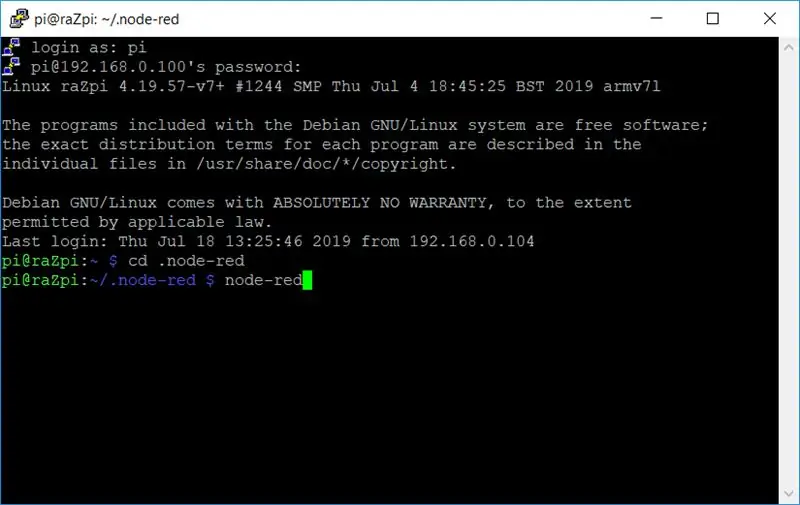



Dabar atėjo laikas pridėti kodą. SSH į savo „Raspberry Pi“, eikite į.node-red failą ir paleiskite „node-red“programą. Tada eikite į viršutinį dešinįjį mygtuką (atrodo kaip trys eilutės), spustelėkite jį, spustelėkite importuoti> iškarpinę. Tada į lauką įklijuokite šį kodą. Šis kodas suaktyvins aliarmą, šviesa pasikeis iš žalios į raudoną, kai imituojamas vairuotojo greitis padidės (kaip parodyta aukščiau esančiuose paveikslėliuose), ir siunčia tekstinius pranešimus, kai vairuotojas eina per greitai, ir informaciją apie važiavimą, kai masyvas yra ištuštintas.
[{"id": "412bd4f2.ad4b3c", "type": "tab", "label": "Main", "disabled": false, "info": ""}, {"id": "e490141d. ad9358 "," type ":" function "," z ":" 412bd4f2.ad4b3c "," name ":" Speedometer Sim "," func ":" msg.payload = msg.payload [msg.count]; / ngrąžinti msg; "," išėjimai ": 1," noerr ": 0," x ": 110," y ": 300," laidai ":
Kadangi neturime spidometro ar GPS, nors jį būtų galima lengvai pridėti prie sistemos, yra 6 mazgai, kurie kartu imituoja greičio apribojimus, o automobilis lėtai greitina, todėl galite keisti sistemas, kurios išleidžia šias reikšmes įpurškimo mazguose. masyvai.
Dabar viskas, ką jums reikia padaryti, tai užsiregistruoti „Twilio“paskyroje ir įvesti savo telefono numerį bei sąskaitos informaciją į du mėlynus SMS mazgus. Tada galite įvesti savo telefono numerį, kad gautumėte tekstus.
Baigta! Tiesiog paspauskite raudoną mygtuką „Įdiegti“viršutiniame dešiniajame kampe ir jums bus gerai eiti! Norėdami patobulinti mūsų dizainą, galite pridėti GPS galimybes, spidometrą ar kitus modulius.
Rekomenduojamas:
Kaip sukurti „Linux“įkrovos diską (ir kaip juo naudotis): 10 žingsnių

Kaip sukurti „Linux“įkrovos diską (ir kaip juo naudotis): Tai paprastas įvadas, kaip pradėti naudotis „Linux“, ypač „Ubuntu“
Visuino Kaip naudoti mygtuką kaip įvestį valdyti tokius dalykus kaip LED: 6 žingsniai

Visuino Kaip naudoti mygtuką kaip įvestį valdyti tokius dalykus kaip LED: Šioje pamokoje mes sužinosime, kaip įjungti ir išjungti šviesos diodą naudojant paprastą mygtuką ir Visuino. Žiūrėkite demonstracinį vaizdo įrašą
Kaip naudoti „Wiimote“kaip kompiuterio pelę naudojant žvakes kaip jutiklį !!: 3 žingsniai

Kaip naudoti „Wiimote“kaip kompiuterio pelę naudojant žvakes kaip jutiklį !!: Šis vadovas parodys, kaip susieti „Wii Remote“(„Wiimote“) su kompiuteriu ir naudoti kaip pelę
Kaip sukurti autonominį krepšinio žaidimo robotą, naudojant „IRobot“, sukurti kaip pagrindą: 7 žingsniai (su paveikslėliais)

Kaip sukurti autonominį krepšinio žaidimo robotą naudojant „IRobot“sukurti kaip pagrindą: tai mano įrašas, skirtas iššūkiui „iRobot Create“. Sunkiausia viso šio proceso dalis buvo nuspręsti, ką robotas ketina daryti. Norėjau pademonstruoti puikias „Create“savybes, kartu pridėdamas šiek tiek robo nuojautos. Visas mano
Kaip sukurti senelių kalendorių & Iškarpų knyga (net jei nežinote, kaip iškarpyti albumą): 8 žingsniai (su paveikslėliais)

Kaip sukurti senelių kalendorių & Iškarpų knyga (net jei nežinote, kaip iškarpyti albumą): Tai labai ekonomiška (ir labai vertinama!) Šventinė dovana seneliams. Šiais metais sukūriau 5 kalendorius už mažiau nei 7 USD. Medžiagos: 12 puikių jūsų vaiko, vaikų, dukterėčių, sūnėnų, šunų, kačių ar kitų giminaičių nuotraukų12 skirtingų kūrinių
